

|
电脑大家应该不怎么陌生吧!现在电脑已经普及到大多数人的家庭之中了,电脑的用途非常地广,不同年龄段、不同行业的人对电脑的用处不同。但是对于很多的年轻人来说电脑最大的用途就是玩游戏了。电脑游戏大家肯定玩过吧!它可以使人上瘾。 1, 将下载到的模拟器解压缩,你会看到一个roms文件夹,这里就是存放游戏ROM文件的。注意,ROM文件必须放到这个文件夹下!如图: 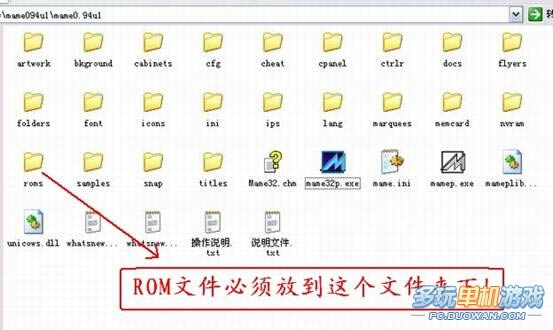
2, Roms文件夹本身里面有很多ZIP文件,千万不要删除,否则很多游戏不能运行! 3, 将下载到的MAME游戏ROM,放到上面说的roms文件夹下,注意,ROM是ZIP格式,但是不要解压缩也不要更改名字,否则模拟器可能不能识别该游戏,比如下载《变身忍者》、《月球之旅》得到的文件是mwalk.zip、shadfrce.zip,就直接放到roms文件夹里面,不必为了方便记忆而改变ROM名称,模拟器会自动识别并显示游戏名字的。如图: 4, 双击mame32p.exe,就是那个M字形状的图标^_^~,打开模拟器,点文件――校检所有游戏,如图: 5, 这个过程需要一点点时间,耐心等下就是了:) 6, 校检完毕后,点击左边分类栏目的,“拥有游戏”,如果你按照上面的正确步骤进行,模拟器会识别出来你添加的游戏,如图,我添加了变身忍者和月球之旅(MoonWalk): 7, 添加游戏成功后,双击游戏名字就可以进入游戏了,MAME进入游戏,会提示你输入OK,这是顺序输入字母“O”和字母“K”即可如图:我进入的是变身忍者: 8, 游戏按键的设定,MAME的设定很繁琐,但是可以按照你的习惯一次设定好,以后的游戏会自动按照这个设定执行的。过程,首先进入游戏(任何一个MAME游戏均可),等到游戏画面开始后,按键盘的TAB键,会出现菜单,用上下左右键选择,回车键确定,ESC键退出,如图: 然后选择第一个选项,“输入选项(全部游戏)”按回车进入按键设定菜单: 9, 选择player1后回车,进入设置菜单,上下键移动选择想设定的按键,然后输入回车, 10, 如此办法,反复设定好所有按键后,用ESC键或者TAB键退回到游戏界面,就可以开心的游戏了~^_^~~ 玩游戏可以在很大程度上让大家放松放松,但是我建议大家不要把过多的时间投入到工作当中,因为这样的话大家很有可能上瘾,这样不利于大家的工作或者是学习。 |
温馨提示:喜欢本站的话,请收藏一下本站!